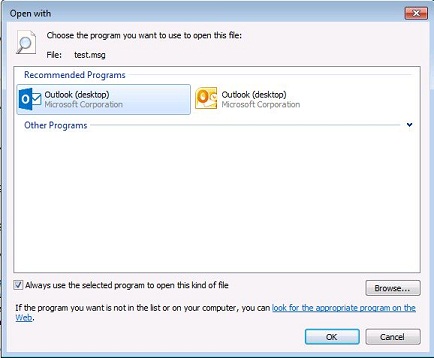Symptomy
Jeśli program Microsoft Outlook 2016 lub Outlook 2013 nie jest uruchomiony, po dwukrotnym kliknięciu pliku .msg, otwiera się ze starszej wersji programu Outlook.
Przyczyna
Ten problem może wystąpić, jeśli masz Outlook 2016 lub Outlook 2013 (jako część instalacji Szybka instalacja pakietu Office) zainstalowane na tym samym komputerze co starszej wersji programu Outlook. Jeśli wykonać aktualizację oprogramowania na lub naprawić swoje wcześniejszej wersji pakietu Office, skojarzenia plików na Twoim komputerze mogą być zresetowane na danej wersji pakietu Office. Na przykład następujące dane rejestru pokazuje rozszerzenie nazwy pliku .msg jest skojarzony z programu Outlook 2010.
Klucz: Ciąg HKEY_CLASSES_ROOT\.msg: wartość (domyślna): Outlook.File.msg.14
Rozwiązanie
Aby rozwiązać ten problem, wykonaj następujące kroki, aby zresetować swoje skojarzenia plików:
-
Zamknij wszelkie uruchomione wersje programu Outlook.
-
Windows 10
-
Kliknij prawym przyciskiem myszy dowolny plik, który ma rozszerzenie msg rozszerzenie nazwy pliku, wskaż polecenie Otwórz za pomocą, a następnie kliknij przycisk Wybierz inną aplikację.
-
W jak chcesz otworzyć ten plik? okno dialogowe, wybierz program Outlook (komputer stacjonarny) w sekcji Inne opcje . (Zrzut ekranu dla kroku 2 i 3 znajduje się poniżej).
-
Kliknij, aby włączyć opcję Zawsze używaj tej aplikacji, aby otworzyć .msg plików , a następnie kliknij przycisk OK.
-
-
Windows 8.1 lub Windows 8
-
Kliknij prawym przyciskiem myszy dowolny plik, który ma rozszerzenie nazwy pliku .msg, a następnie kliknij przycisk Otwórz za pomocą.
-
W jak chcesz otworzyć ten plik? okno dialogowe, kliknij, aby włączyć opcję Użyj tej aplikacji dla wszystkich plików msg .
-
Kliknij przycisk programu Outlook (komputer stacjonarny).
-
-
Windows 7
-
Kliknij prawym przyciskiem myszy dowolny plik z rozszerzeniem nazwy pliku .msg, wskaż polecenie Otwórz za pomocą , a następnie kliknij przycisk Wybierz program domyślny.
-
W oknie dialogowym Otwórz za pomocą wybierz opcję Zawsze używaj wybranego programu do otwierania tego typu plików.
-
Następnie wybierz program Outlook (komputer stacjonarny) , a następnie kliknij przycisk OK.
-
-
Więcej informacji
Aby uzyskać więcej informacji na temat instalacji Szybka instalacja pakietu Office odwiedź następującą witrynę firmy Microsoft w sieci web:
Omówienie programu kliknij do uruchomieniaWiększość ludzi, którzy zainstalować Office 2016 lub Office 2013 zainstaluje za pomocą Szybka instalacja pakietu Office. Ponieważ moduł Szybka instalacja pakietu Office nie odinstalowanie wcześniejszych wersji pakietu Office, można używać pakietu Office w konfiguracji współistnienia. Jeśli nie potrzebujesz starszej wersji pakietu Office zainstalowanych na komputerze i są tylko przy użyciu programów pakietu Office 2016 lub 2013 pakietu Office, należy rozważyć odinstalowanie wcześniejszych wersji pakietu Office. Wykonaj następujące kroki, aby odinstalować wcześniejszej wersji pakietu Office:
-
Zamknij wszystkie uruchomione programy pakietu Office.
-
Uruchom Panel sterowania.
-
Kliknij przycisk Odinstaluj program.
-
Zaznacz wcześniejszej wersji pakietu Office wpis na liście zainstalowanych programów, a następnie kliknij przycisk Odinstaluj.
-
Gdy zostanie wyświetlony monit, aby potwierdzić, że chcesz usunąć wcześniejszą wersję pakietu Office, kliknij przycisk Tak.